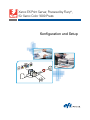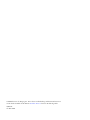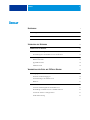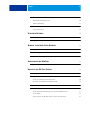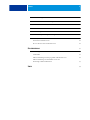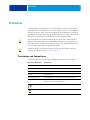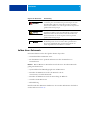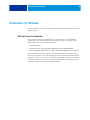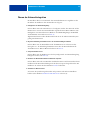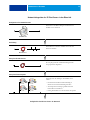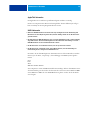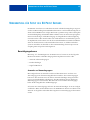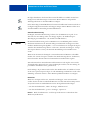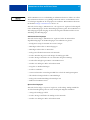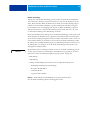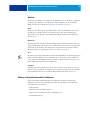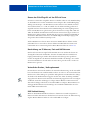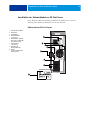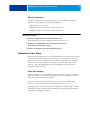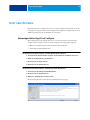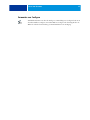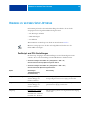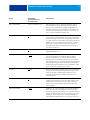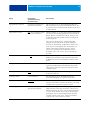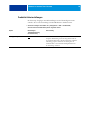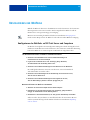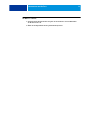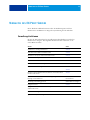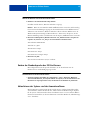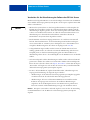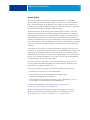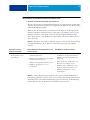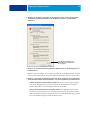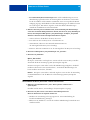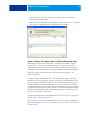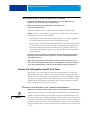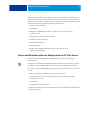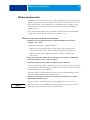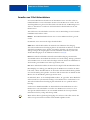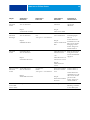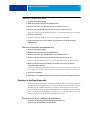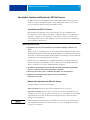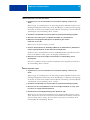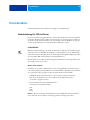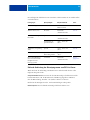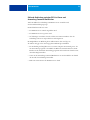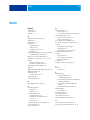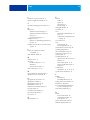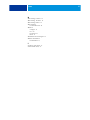Xerox EX Print Server, Powered by Fiery
®
,
für Xerox Color 1000 Press
Konfiguration und Setup

© 2010 Electronics for Imaging, Inc. Die in dieser Veröffentlichung enthaltenen Informationen
werden durch den Inhalt des Dokuments Rechtliche Hinweise für dieses Produkt abgedeckt.
45089746
24. März 2010

INHALT 3
INHALT
EINFÜHRUNG 7
Terminologie und Konventionen 7
Aufbau dieses Dokuments 8
Batterieinformationen für EU und EWR 9
INTEGRATION INS NETZWERK 10
EX Print Server im Netzwerk 10
Phasen der Netzwerkintegration 11
Netzwerkintegration des EX Print Servers in der Übersicht 12
Voraussetzungen für das Einrichten von Netzwerkservern 13
Windows-Netzwerke 13
AppleTalk Netzwerke 14
UNIX-Netzwerke 14
VORBEREITUNG FÜR SETUP DES EX PRINT SERVERS 15
Berechtigungsebenen 15
Anwender und Anwendergruppen 15
Druckverbindungen des EX Print Servers 18
WebTools 20
Weitere sicherheitsrelevante Funktionen 20
Steuern des E-Mail-Zugriffs auf den EX Print Server 21
Beschränkung von IP-Adressen, Ports und MAC-Adressen 21
Vertrauliches Drucken / Auftragskennwort 21
LDAP-Authentisierung 21
INHALT

INHALT 4
Anschließen des Netzwerkkabels an EX Print Server 22
Rückansicht des EX Print Servers 22
Ethernet-Verbindung 23
Informationen über Setup 23
Setup über Netzwerk 23
SETUP ÜBER NETZWERK 24
Netzwerkgestützter Zugriff auf Configure 24
Verwenden von Configure 25
HINWEISE ZU WEITEREN SETUP-OPTIONEN 26
PostScript- und PCL-Einstellungen 26
APPE-Einstellungen 29
Produktivitätseinstellungen 30
KONFIGURIEREN DER WEBTOOLS 31
Konfigurieren der WebTools auf EX Print Server und Computern 31
VERWALTEN DES EX PRINT SERVERS 33
Verwaltungsfunktionen 33
Festlegen von Kennwörtern 34
Festlegen von Kennwörtern über Netzwerk 34
Ändern des Systemkennworts für Windows XP 34
Ändern der Standardsprache des EX Print Servers 35
Aktualisieren der System- und der Anwendersoftware 35
Vorarbeiten für die Aktualisierung der Software des EX Print Servers 36
System-Update 37
Option „Updates für Produkt suchen“ (Software Downloads Site) 41

INHALT 5
Löschen aller Auftragsdaten vom EX Print Server 42
Sichern und Wiederherstellen der Konfiguration des EX Print Servers 43
USB-Druckfunktionalität 44
Verwalten von E-Mail-Adressbüchern 45
Drucken der Konfigurationsseite 47
Sicherstellen der optimalen Systemleistung des EX Print Servers 48
Ausschalten, Booten und Starten des EX Print Servers 49
Ausschalten des EX Print Servers 49
Booten oder Neustarten des EX Print Servers 49
FEHLERBEHEBUNG 51
Fehlerbehebung für EX Print Server 51
Laufzeitfehler 51
Fehlende Verbindung der Dienstprogramme zum EX Print Server 52
Fehlende Verbindung zwischen EX Print Server und
Anwendung Command WorkStation 53
INDEX 55


EINFÜHRUNG 7
EINFÜHRUNG
In diesem Dokument wird beschrieben, wie Sie Netzwerkserver und Anwendercomputer
im Hinblick auf den Xerox EX Print Server, Powered by Fiery, für Xerox Color 1000 Press
konfigurieren müssen, damit er als hochleistungsfähiger Netzwerkdrucker zur Verfügung
steht. Allgemeine Informationen über die Druckmaschine, Ihren Computer, Ihre Software
und das Netzwerk finden Sie in der Dokumentation des jeweiligen Produkts.
Das korrekte Einrichten der Netzwerkumgebung erfordert die Anwesenheit und aktive
Mitarbeit des Netzwerkadministrators. Ausführliche Anleitungen zum Konfigurieren von
Netzwerken würden den Rahmen dieses Dokuments sprengen. Weitere Hinweise finden
Sie in der zu Ihrem Netzwerk gehörigen Dokumentation.
Eine Übersicht über die unterstützten Betriebssysteme und die Systemanforderungen
finden Sie im Dokument Einführung und erste Schritte.
Terminologie und Konventionen
In diesem Dokument werden die folgenden Begriffe und Konventionen verwendet:
Begriff oder Konvention Beschreibung
Aero EX Print Server (in Abbildungen und Beispielen)
Druckmaschine Xerox Color 1000 Press
EX Print Server Xerox EX Print Server, Powered by Fiery, für Xerox Color 1000 Press
Mac OS Apple Mac OS X
Titel in
Kursivschrift Verweis auf andere Dokumente der Anwenderdokumentation
Windows Microsoft Windows XP, Windows Vista,
Windows Server 2003/2008, Windows 7
Verweis auf weitere Informationen in der Online-Hilfe der Software
Tipps und Anmerkungen

EINFÜHRUNG 8
Aufbau dieses Dokuments
In diesem Dokument werden die folgenden Themen besprochen:
• Netzwerkanschlüsse am EX Print Server
• Für den EX Print Server spezifische Informationen über das Einrichten von
Netzwerkservern
HINWEIS: Weitere Hinweise zu Netzwerkservern finden Sie in der zu Ihrem Netzwerk
gehörigen Dokumentation.
• Systemsicherheit durch Berechtigungsebenen und Kennwörter
• Einrichten des EX Print Servers über das Netzwerk oder die
erweiterte Fiery Controllerschnittstelle
• Einrichten des EX Print Servers für die Verwendung der WebTools
• Verwalten des EX Print Servers
• Fehlerbehebung
Eine Übersicht über Administratorfunktionen, die in anderen Dokumenten beschrieben
werden, finden Sie auf Seite 33.
Dieses Symbol weist auf Verfahrensabläufe hin, für die Sicherheits-
vorschriften gelten, deren Missachtung zu Verletzungen oder zum
Tod führen kann. Halten Sie sich im Interesse Ihrer Gesundheit
und der Gerätesicherheit stets an die Vorgaben in den entsprechend
gekennzeichneten Textpassagen.
Diese Symbol weist auf Verfahrensabläufe hin, für die besondere
Sicherheitsvorschriften gelten, deren Missachtung zu Verletzungen
führen kann. Halten Sie sich im Interesse Ihrer Gesundheit und
der Gerätesicherheit stets an die Vorgaben in den entsprechend
gekennzeichneten Textpassagen.
Dieses Symbol weist auf betriebsbedingte Anforderungen oder
Beschränkungen hin. Lesen Sie auf diese Weise gekennzeichnete
Textpassagen aufmerksam durch, um den sicheren Betrieb der
Geräte zu gewährleisten und Schäden zu vermeiden.
Begriff oder Konvention Beschreibung

EINFÜHRUNG 9
Batterieinformationen für EU und EWR
Dieses Symbol bedeutet, dass die in diesem Produkt verwendeten Batterien und Akkus
getrennt vom normalen Hausmüll in Übereinstimmung mit der Richtlinie 2006/66/EC
(„Richtlinie“) und örtlichen Vorschriften entsorgt werden müssen.
Wenn unter dem links dargestellten Symbol ein chemisches Symbol abgedruckt ist, gibt
dies in Übereinstimmung mit der Richtlinie an, dass ein Schwermetall (Hg = Quecksilber,
Cd = Cadmium, Pb = Blei) in dieser Batterie bzw. diesem Akku in einer Konzentration
vorhanden ist, die oberhalb des hierfür in der Richtlinie festgelegten Grenzwerts liegt.
Batterien und Akkus dürfen keinesfalls im normalen Hausmüll entsorgt werden, sondern
müssen über die eingerichteten Sammelsysteme zurückgegeben und dem Recycling oder
der Aufbereitung zugeführt werden.
Sollte das Produkt nicht entnehmbare Batterien enthalten, fällt das gesamte Produkt bereits
unter die WEEE-Richtlinie (Waste Electrical and Electronic Equipment) der EU und muss
bei einer autorisierten WEEE-Sammelstelle abgegeben werden. Die Sammelstelle ergreift
geeignete Maßnahmen zum Recycling und zur Verwertung des Produkts einschließlich der
Batterien.
Mit der Rückgabe von Batterien und Akkus an eingerichtete Sammelstellen leisten Sie einen
aktiven Beitrag zum Umwelt- und Gesundheitsschutz, da Sie vermeiden helfen, dass in den
Batterien und Akkumulatoren enthaltene gefährliche Stoffe unkontrolliert freigesetzt werden.
In der EU gibt es separate Sammel- und Recyclingsysteme für Batterien und Akkus. Weitere
Hinweise zu den Recyclingsystemen für Batterien und Akkus in Ihrer Region erhalten Sie bei
Ihrer örtlichen Verwaltung, beim Abfallwirtschaftsamt oder Ihrem Entsorgungsunternehmen.

INTEGRATION INS NETZWERK 10
INTEGRATION INS NETZWERK
In diesem Abschnitt werden die verschiedenen Phasen beim Einrichten des EX Print Servers
zusammengefasst.
EX Print Server im Netzwerk
Ein in ein Netzwerk integrierter EX Print Server verhält sich wie ein Netzwerkdrucker.
Der EX Print Server unterstützt folgende Netzwerkprotokolle (d. h. die Regeln, die die
Kommunikation der Geräte im Netzwerk steuern):
• AppleTalk, Bonjour
• TCP/IP mit den Protokollen BOOTP, DHCP, FTP, HTTP, IMAP, IPP, IPv4,
IPv6, LDAP, LPD, NBT, POP3, Port 9100, SMB, SMTP, SNMP, SNTP und SSL/TLS
Diese Protokolle können gleichzeitig über dieselbe Kabelverbindung ausgeführt werden.
Anwender an Computern, die andere Netzwerkprotokolle verwenden, können ihre Druck-
aufträge über einen Server, der eines der unterstützten Protokolle verwendet, zum Drucken
senden. Der EX Print Server erkennt die jeweilige Verbindung und das jeweilige Protokoll
automatisch und unterstützt alle Verbindungen simultan.

INTEGRATION INS NETZWERK 11
Phasen der Netzwerkintegration
Die Installation kann von einem Druck- bzw. Netzwerkadministrator ausgeführt werden.
Die Phasen der Installation sehen im Einzelnen wie folgt aus:
1 Konfigurieren der Netzwerkumgebung
In dieser Phase müssen die Netzwerkserver so konfiguriert werden, dass Anwender auf den
EX Print Server wie auf einen Netzwerkdrucker zugreifen können. Weitere Hinweise zum
Konfigurieren von Netzwerkservern in Windows- und UNIX-Umgebungen im Hinblick
auf den EX Print Server finden Sie auf Seite 13.
Allgemeine Informationen über Ihr Netzwerk finden Sie in der zu Ihrem Netzwerksystem
gehörigen Dokumentation.
2 Physische Anbindung des EX Print Servers an ein funktionsfähiges Netzwerk
In dieser Phase muss der Netzwerkknoten für den EX Print Server vorbereitet werden.
Dazu gehört u.a. die Verkabelung des EX Print Servers über die Netzwerkschnittstelle
des EX Print Servers. Weitere Hinweise finden Sie auf Seite 22.
3 Setup des EX Print Servers
In dieser Phase muss der EX Print Server für die jeweilige Druck- und Netzwerkumgebung
konfiguriert werden (siehe Seite 15).
4 Einrichten der Druckfunktionalität auf Anwendercomputern
In dieser Phase müssen die zum Drucken erforderlichen Dateien und die Anwendersoftware
installiert und die Netzwerkverbindungen für die Client-Computer hergestellt werden. Die
Installation der Software wird im Dokument Drucken beschrieben.
5 Verwalten des EX Print Servers
Sie können die Systemleistung überwachen und optimieren und auftretende Probleme
beheben (siehe Abschnitt Verwalten des EX Print Servers auf Seite 33).

INTEGRATION INS NETZWERK 12
Netzwerkintegration des EX Print Servers in der Übersicht
Verfügbarkeit des EX Print Servers im Netzwerk
Konfiguration des Netzwerkservers
Netzwerkserver
Netzwerkserver für Warteschlangen und Anwender des
EX Print Servers einrichten.
Verbindung
EX Print Server
Netzwerkknoten vorbereiten. EX Print Server mit dem
Netzwerk verbinden.
Setup des EX Print Servers
Im Setup-Programm die Standardeinstellungen für die
Setup-Optionen konfigurieren.
Setup der Client-Computer
Auf Computern, die Aufträge an den EX Print Server
senden:
• Druckerdateien installieren und Verbindung zu
mindestens einer Druckverbindung herstellen.
• Auf Computern die Dienstprogramme und einen
Internet-Browser installieren.
• Eintrag für EX Print Server in Druckerliste überprüfen.

INTEGRATION INS NETZWERK 13
Voraussetzungen für das Einrichten von Netzwerkservern
Dieser Abschnitt enthält einige grundlegende Informationen über die Konfiguration des
EX Print Servers und dessen Verwendung im Netzwerk. Es enthält keine Informationen über
die für das Drucken relevanten Netzwerkfunktionen im Allgemeinen, sondern nur für den
EX Print Server spezifische Informationen. Das korrekte Einrichten der Netzwerkumgebung
erfordert die Anwesenheit und aktive Mitarbeit des Netzwerkadministrators. Ausführliche
Anleitungen zum Konfigurieren von Netzwerken würden den Rahmen dieses Dokuments
sprengen. Weitere Hinweise finden Sie in der zu Ihrem Netzwerk gehörigen Dokumentation.
Es muss sichergestellt sein, dass das Netzwerk und die Server richtig konfiguriert wurden und
eine aktive Netzwerkverbindung vorhanden ist, bevor die Netzwerkeinstellungen im Setup-
Programm festgelegt werden. Nur so ist der EX Print Server in der Lage, das Netzwerk nach
Zonen, Servern und nach serverbasierten Warteschlangen abzufragen.
Wenn Sie die Konfiguration des EX Print Servers, der Druckmaschine oder des Netzwerks
ändern, können Sie die Einstellungen an die geänderte Umgebung anpassen. Das Ändern von
Netzwerk- oder Porteinstellungen kann weitere Änderungen an anderen Setup-Optionen
erforderlich machen.
Windows-Netzwerke
• Für den EX Print Server ist eine gültige IP-Adresse, eine Teilnetzmaske und
eine Gateway-Adresse nötig.
Sie können diese Adressen manuell eingeben oder über das Protokoll DHCP oder BOOTP
automatisch abrufen und zuordnen lassen. Vergewissern Sie sich, dass Ihr EX Print Server in
der DNS-Datenbank (Domain Name Server) oder der Datenbank für Hostnamen definiert
ist, die von Ihrem System benutzt wird.
Wenn mehrere Druckverbindungen zum EX Print Server freigegeben wurden (z.B. die
Warteschlange „Drucken“ und die Warteschlange „Halten“), können Sie einen Drucker für
jede Druckverbindung erstellen, sodass Anwender ihre Aufträge direkt an die jeweilige
Verbindung senden können.
• Für den EX Print Server muss der korrekte Windows-Domänennamen konfiguriert werden.
Dies gilt besonders für die SMB- oder Windows-Druckverbindung.
Sie müssen den EX Print Server einer Domäne zuordnen, wenn Sie die Active Directory-
Dienste von Microsoft verwenden wollen. Wenn Sie den EX Print Server einer Arbeitsgruppe
zuordnen, können Sie die Active Directory-Dienste von Microsoft nicht verwenden.

INTEGRATION INS NETZWERK 14
AppleTalk Netzwerke
Für AppleShare Server sind keine speziellen Konfigurationsschritte notwendig.
Damit von Computern unter Mac OS X der Zugriff über das Protokoll Bonjour erfolgen
kann, muss Bonjour im Setup-Programm aktiviert werden.
UNIX-Netzwerke
• Wenn eine UNIX-Workstation mit dem Protokoll lpr konfiguriert und die Verbindung zum
EX Print Server über TCP/IP hergestellt wird, können Aufträge direkt an den EX Print Server
gesendet werden.
• Das Einrichten der UNIX-Workstations muss von einem Administrator mit root-Berechtigung
ausgeführt werden. Nach der Erstkonfiguration können Anwender ihre Aufträge von ihren
UNIX-Workstations an einen benannten Drucker senden.
• Der EX Print Server ist ein Druckercontroller, der die lpr-Protokolle versteht.
• Der EX Print Server verfügt über einen ‚fernen Druckernamen’, dessen Verwendung die
Voraussetzung für die erfolgreiche Kommunikation ist.
Der Name, den Sie beim Konfigurieren des EX Print Servers als fernen Drucker verwenden
müssen (
rp in der Datei „/etc/printcap“), hat unabhängig vom UNIX-System folgendes
Format:
print
hold
direct
Name des virtuellen Druckers
Von Computern in einem TCP/IP-Netzwerk können Aufträge direkt an den EX Print Server
als fernen Drucker gesendet werden oder alternativ über einen Server unter Windows 2000/
Server 2003/Server 2008 oder eine UNIX-Workstation geleitet werden, der/die als Druck-
server fungiert.

VORBEREITUNG FÜR SETUP DES EX PRINT SERVERS 15
VORBEREITUNG FÜR SETUP DES EX PRINT SERVERS
Der EX Print Server kann in verschiedenen Netzwerk- und Plattformumgebungen eingesetzt
werden. Zur Bereitstellung der Druckfunktionalität müssen vorab bestimmte Konfigurations-
schritte auf dem EX Print Server erfolgen. Bei diesem sogenannten Setup werden z.B. Angaben
zur Netzwerkumgebung und Druckmodalitäten definiert. Bevor Sie mit dem Setup beginnen,
müssen Sie sich überlegen, welche Berechtigungs- und Zugriffsebenen in Ihrer Umgebung
unterstützt werden sollen. Danach richtet sich, welche Kennwörter und Sicherheitsoptionen
wie implementiert werden müssen. Da viele dieser Sicherheitsfunktionen einander beeinflussen,
sollten Sie die Informationen in diesem Abschnitt dazu nutzen, ein effektives Sicherheits-
system zu entwickeln, um danach die in diesem Zusammenhang relevanten Optionen im
Setup-Programm entsprechend zu konfigurieren.
Berechtigungsebenen
Beim Setup, d. h. beim Konfigurieren des EX Print Servers, können Sie mit den folgenden
Elementen bestimmen, welche Berechtigungsebenen implementiert werden sollen.
• Anwender und Anwendergruppen
•Druckverbindungen
• Zugriff auf WebTools
Anwender und Anwendergruppen
Mit Configure können Sie Anwender erstellen und ihnen Kennwörter zuordnen sowie
Anwendergruppen mit bestimmten Zugriffsrechten einrichten; diesen Anwendergruppen
können Sie dann wiederum einen oder mehrere Anwender hinzufügen. Einige Anwender-
gruppen sind standardmäßig vorkonfiguriert; dieser Bestand kann jederzeit durch eigene
Anwendergruppen erweitert werden. Alle Anwender einer bestimmten Anwendergruppe
haben dieselben Zugriffsrechte und Berechtigungen.
Sie können einer Anwendergruppe nicht nur die Anwender hinzufügen, die Sie in Configure
erstellt haben. Wenn auf dem EX Print Server die LDAP-Dienste aktiviert sind, können auch
Anwender aus der globalen Adressenliste Ihrer Organisation in Anwendergruppen übernommen
werden.

VORBEREITUNG FÜR SETUP DES EX PRINT SERVERS 16
Die folgende Diskussion hat das Ziel, Ihnen einen Überblick zu verschaffen und Sie beim
Festlegen einer Sicherheitsstrategie zu unterstützen. Weitere Hinweise und spezifische
Anleitungen finden Sie in der Online-Hilfe zu Configure.
In der Anwendung Command WorkStation können Sie detaillierte Informationen über die in
Configure konfigurierten Anwender und Gruppen anzeigen. Weitere Hinweise finden Sie in
der Online-Hilfe zur Anwendung Command WorkStation.
Anwenderauthentisierung
Der Begriff „Anwenderauthentisierung“ bedeutet, dass der EX Print Server prüft, ob ein
Anwender, der einen Auftrag sendet, einer Gruppe angehört, die druckberechtigt ist
(Berechtigung „In S/W drucken“ oder „In Farbe und S/W drucken“).
Die Anwenderauthentisierung wird vom EX Print Server standardmäßig nicht veranlasst.
Auch wenn Sie Kennwörter für Anwender festlegen und Anwender zu Gruppen zuordnen,
wird keine Authentisierung durchgeführt, es sei denn Sie deaktivieren in Configure die Option
„Drucken ohne Authentisierung zulassen“ auf der Seite „Anwender und Gruppen“. Solange
diese Option aktiviert ist, kann jeder Anwender Druckaufträge an den EX Print Server
senden.
Wenn Sie für die Anwender die Eingabe von Anwendernamen und Kennwort verbindlich
machen (d.h. wenn Sie die Option „Drucken ohne Authentisierung zulassen“ deaktivieren),
müssen Anwender diese Informationen beim Drucken im Druckertreiber eingeben.
Anwender müssen ihren Anwendernamen und ihr Kennwort auch angeben, wenn sie über
den Druckertreiber Dateien für eine spätere Druckausgabe erstellen (z.B. einen Auftrag, der
per E-Mail an den EX Print Server gesendet wird).
Da für Aufträge, die per FTP versendet werden, kein Druckertreiber erforderlich ist, können
Sie mit einer separaten Option festlegen, ob auch FTP-Aufträge authentifiziert werden sollen
(Menüfolge „Netzwerk > Dienste > FTP > Kennwortpflicht für Drucken“ in Configure).
Kennwörter
Wenn Sie in Configure auf der Seite „Anwender und Gruppen“ einen neuen Anwender
erstellen, können Sie ihm ein individuelles Kennwort zuordnen. Mit anderen Komponenten
des Systems können Sie zusätzlich Kennwörter für die folgenden Bereiche festlegen:
• Für den Standardanwender „admin“ der Gruppe „Administratoren“
• Für den Standardanwender „operator“ der Gruppe „Operatoren“
HINWEIS: Weder das Administrator- noch das Operatorkennwort ist identisch mit dem
Windows-Systemkennwort.

VORBEREITUNG FÜR SETUP DES EX PRINT SERVERS 17
Auf dem EX Print Server ist standardmäßig ein Administratorkennwort definiert. Sie sollten
dieses Administratorkennwort in regelmäßigen Abständen ändern, um den EX Print Server
vor unbefugten Zugriffen auf die Setup-Optionen zu schützen. Weitere Hinweise finden Sie
im Abschnitt Festlegen von Kennwörtern auf Seite 34.
Anwender, die der Gruppe „Administratoren“ oder „Operatoren“ angehören, haben Zugriffs-
rechte und Berechtigungen, die über die Berechtigungen hinaus gehen, die beim Erstellen von
Anwendergruppen explizit festgelegt werden. In den folgenden Abschnitten finden Sie eine
Aufstellung dieser Berechtigungen.
Administratorberechtigungen
Anwender, die der Gruppe „Administratoren“ angehören, haben die umfassendsten
Zugriffsberechtigungen. Zu den Berechtigungen eines Administrators gehören:
• Konfigurieren (Setup) des EX Print Servers mit Configure
• Hinzufügen und Löschen von Anwendergruppen
• Hinzufügen und Löschen von Anwendern
• Festlegen und Ändern der Kennwörter für Anwender
• Löschen, Drucken, Exportieren und Anzeigen des Auftragsprotokolls
• Löschen, Anzeigen und Ändern der von Anwendern übergebenen Aufträge
• Löschen aller auftragsbezogenen Daten vom EX Print Server
• Drucken von Aufträgen in Farbe und in Schwarzweiß
• Freigeben von Druckverbindungen
• Löschen von Schriften
• Steuern und Verwalten von Aufträgen mithilfe der Tools für das Auftragsmanagement
• Überschreiben der Eigenschaften von Druckaufträgen
• Festlegen der Standardeinstellungen für Druckoptionen
• Kalibrieren des EX Print Servers
Operatorberechtigungen
Anwender, die der Gruppe „Operatoren“ angehören, sind berechtigt, Aufträge mithilfe der
Tools für das Auftragsmanagement zu steuern und folgende Aufgaben auszuführen:
• Anzeigen des Auftragsprotokolls
• Löschen, Anzeigen und Ändern der Aufträge anderer Anwender
• Drucken von Aufträgen in Farbe und in Schwarzweiß

VORBEREITUNG FÜR SETUP DES EX PRINT SERVERS 18
Berechtigungen eines Gasts (ohne Kennwort)
Ein Anwender, der sich über die Tools für das Auftragsmanagement als Gast anmeldet,
benötigt kein Kennwort. Ein Gast kann den Status der aktiven Aufträge anzeigen, aber
keine Änderungen an diesen Aufträgen oder am Status des EX Print Servers vornehmen.
Druckverbindungen des EX Print Servers
Der EX Print Server unterstützt drei Druckverbindungen: die Warteschlange „Halten“, die
Warteschlange „Drucken“ und die direkte Verbindung. Die Druckverbindungen können
beim Setup unter der Rubrik „Drucker“ aktiviert und für die Anwender freigegeben werden.
Alle freigegebenen Druckverbindungen werden kontinuierlich auf übergebene Aufträge hin
überprüft. Die Warteschlange „Drucken“ und die direkte Verbindung erlauben Anwendern
einen direkteren Zugriff auf den EX Print Server als die Warteschlange „Halten“. Daher
sollten sie in einer Umgebung, die eine strikte Steuerung der Druckumgebung erfordert,
nicht aktiviert werden.
Darüber hinaus kann die Warteschlange „Gedruckt“ aktiviert werden. Hierbei handelt es sich
um einen Speicherbereich für die zuletzt aus der Warteschlange „Drucken“ verarbeiteten und
gedruckten Aufträge. Die Warteschlange „Gedruckt“ ermöglicht es Anwendern, die Druck-
ausgabe dieser Aufträge mithilfe der Tools für das Auftragsmanagement (z. B. Anwendung
Command WorkStation) zu wiederholen.
HINWEIS: Um die Dienstprogramme und die WebTools verwenden zu können, müssen Sie
mindestens eine Druckverbindung freigeben.
Warteschlange „Halten“
Aufträge, die an die Warteschlange „Halten“ gesendet werden, werden auf die Festplatte des
EX Print Servers gespoolt, aus der sie zu einem späteren Zeitpunkt oder mehrmals gedruckt
werden können. Da es sich bei der Warteschlange „Halten“ um einen reinen Speicherbereich
handelt, können diese Aufträge nur vom Operator mithilfe der Tools für das Auftragsmanage-
ment gedruckt werden.
Warteschlange „Drucken“
Die Warteschlange „Drucken“ ist die Standardwarteschlange des EX Print Servers. Wird die
Warteschlange „Drucken“ freigegeben, werden Aufträge, die an diese Warteschlange gesendet
werden, in der Reihenfolge verarbeitet und gedruckt, in der sie empfangen werden. Aufträge,
denen vom Operator in einem Tool für das Auftragsmanagement eine höhere Priorität zuge-
wiesen wird, und an die direkte Verbindung gesendete Aufträge haben Vorrang vor den an
die Warteschlange „Drucken“ gesendeten Aufträgen.

VORBEREITUNG FÜR SETUP DES EX PRINT SERVERS 19
Direkte Verbindung
Aufträge, die an die direkte Verbindung gesendet werden, werden direkt auf den EX Print
Server übertragen; allerdings erfolgt dieser Transfer erst, wenn sich der EX Print Server im
Status „Bereit“ befindet. Wenn der EX Print Server durch einen anderen Auftrag belegt ist,
verbleibt der für die direkte Verbindung vorgesehene Auftrag auf dem Client-Computer,
bis der EX Print Server zur Verfügung steht. Der für die direkte Verbindung vorgesehene
Auftrag wird transferiert, sobald der aktive Auftrag beendet wurde, und sofort, d.h. noch
vor dem nächsten Auftrag in der Warteschlange verarbeitet.
In den meisten Fällen werden Aufträge, die an die direkte Verbindung gesendet werden, nicht
auf der Festplatte des EX Print Servers gespeichert und erscheinen nicht in der Auftragsliste
der Tools für das Auftragsmanagement. Sie können daher nicht markiert werden, um sie ein
weiteres Mal zu drucken, zu verschieben oder zu löschen. Die direkte Verbindung ist daher
für Aufträge mit vertraulichem Inhalt geeignet. Zu Fakturierungszwecken werden aber auch
die Auftragsdaten von Aufträgen, die an die direkte Verbindung gesendet wurden, in das
Auftragsprotokoll aufgenommen.
Bei bestimmten Arten von Aufträgen werden, wenn sie an die direkte Verbindung gesendet
werden, temporäre Dateien auf der Festplatte des EX Print Servers gespeichert, die aber in
keinem der Tools für das Auftragsmanagement angezeigt werden. Dies gilt für:
• PDF-Aufträge
•TIFF-Aufträge
• Aufträge mit Einstellungen für mindestens eine der folgenden Druckoptionen:
– Rückläufige Druckfolge (für große Aufträge)
– Broschüre (Booklet Maker)
– Gemischte Medien
– Separationen überdrucken
HINWEIS: Damit Schriften auf den EX Print Server geladen werden können,
muss die direkte Verbindung aktiviert und freigegeben werden.

VORBEREITUNG FÜR SETUP DES EX PRINT SERVERS 20
WebTools
Die WebTools unterstützen den Zugriff auf den EX Print Server von Windows- und Mac OS
Computern über das Internet oder das Intranet. Weitere Hinweise zur Verwendung der
WebTools finden Sie im Abschnitt Konfigurieren der WebTools auf Seite 31.
Home
Die Komponente Home bietet einen Überblick über den Status des EX Print Servers und
die Aufträge, die aktuell verarbeitet oder gedruckt werden. Für die Verwendung dieser
Komponente ist kein Kennwort erforderlich. Weitere Hinweise finden Sie im Dokument
Dienstprogramme.
Downloads
Mit der Komponente Downloads können Installationsprogramme für Druckertreiber sowie
andere Software direkt vom EX Print Server auf Workstations im Netzwerk heruntergeladen
werden. Für die Verwendung dieser Komponente ist kein Kennwort erforderlich. Weitere
Hinweise finden Sie in den Dokumenten Drucken und Dienstprogramme.
Docs
Diese Komponente bietet Anwendern im Netzwerk die Möglichkeit, auf die Aufträge in ihren
Mailboxen auf dem EX Print Server zuzugreifen, um sie zu verwalten und zu modifizieren,
sowie Aufträge auf den EX Print Server zu transferieren. Weitere Hinweise finden Sie in der
Online-Hilfe zur Komponente Docs der WebTools.
Configure
Mit der Komponente Configure können von einem Computer im Netzwerk aus die Setup-
Optionen und -Einstellungen des EX Print Servers angezeigt und geändert werden. Hierfür
ist das Administratorkennwort erforderlich. Weitere Hinweise finden Sie auf Seite 24.
Weitere sicherheitsrelevante Funktionen
Neben traditionellen Sicherheitsfunktionen wie Kennwörtern können die folgenden
Funktionen genutzt bzw. gezielt konfiguriert werden, um den Schutz und die Sicherheit
des EX Print Servers zu erhöhen:
• E-Mail-Zugriff
• IP-Adressen, Ports und MAC-Adressen
• Funktion zum vertraulichen Drucken / Auftragskennwort
• LDAP-Authentisierung
Seite laden ...
Seite laden ...
Seite laden ...
Seite laden ...
Seite laden ...
Seite laden ...
Seite laden ...
Seite laden ...
Seite laden ...
Seite laden ...
Seite laden ...
Seite laden ...
Seite laden ...
Seite laden ...
Seite laden ...
Seite laden ...
Seite laden ...
Seite laden ...
Seite laden ...
Seite laden ...
Seite laden ...
Seite laden ...
Seite laden ...
Seite laden ...
Seite laden ...
Seite laden ...
Seite laden ...
Seite laden ...
Seite laden ...
Seite laden ...
Seite laden ...
Seite laden ...
Seite laden ...
Seite laden ...
Seite laden ...
Seite laden ...
Seite laden ...
-
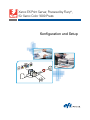 1
1
-
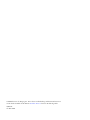 2
2
-
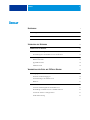 3
3
-
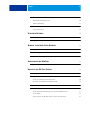 4
4
-
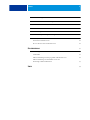 5
5
-
 6
6
-
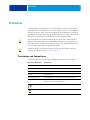 7
7
-
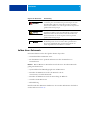 8
8
-
 9
9
-
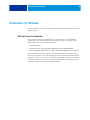 10
10
-
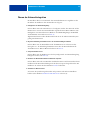 11
11
-
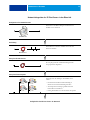 12
12
-
 13
13
-
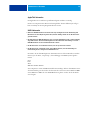 14
14
-
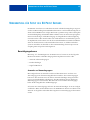 15
15
-
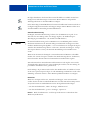 16
16
-
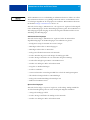 17
17
-
 18
18
-
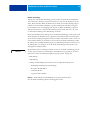 19
19
-
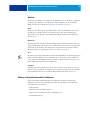 20
20
-
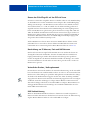 21
21
-
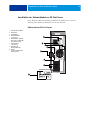 22
22
-
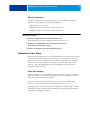 23
23
-
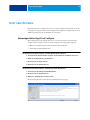 24
24
-
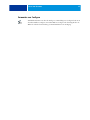 25
25
-
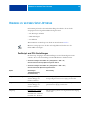 26
26
-
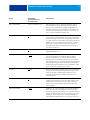 27
27
-
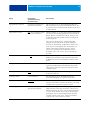 28
28
-
 29
29
-
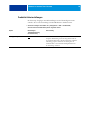 30
30
-
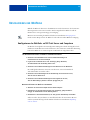 31
31
-
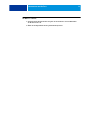 32
32
-
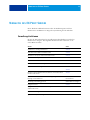 33
33
-
 34
34
-
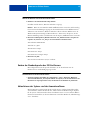 35
35
-
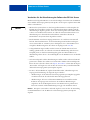 36
36
-
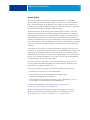 37
37
-
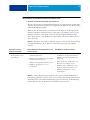 38
38
-
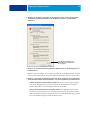 39
39
-
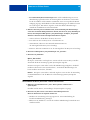 40
40
-
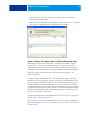 41
41
-
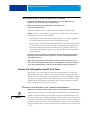 42
42
-
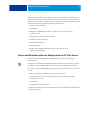 43
43
-
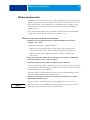 44
44
-
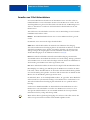 45
45
-
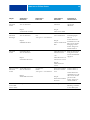 46
46
-
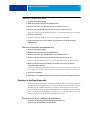 47
47
-
 48
48
-
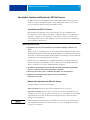 49
49
-
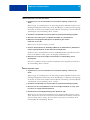 50
50
-
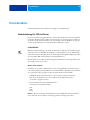 51
51
-
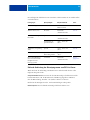 52
52
-
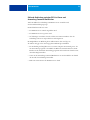 53
53
-
 54
54
-
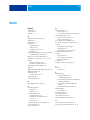 55
55
-
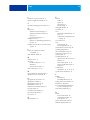 56
56
-
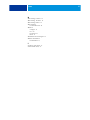 57
57
Verwandte Papiere
-
Xerox 700i/700 Installationsanleitung
-
Xerox DocuColor 7002/8002 Installationsanleitung
-
Xerox 700i/700 Benutzerhandbuch
-
Xerox 700i/700 Installationsanleitung
-
Xerox DocuColor 5000 Installationsanleitung
-
Xerox DocuColor 7000AP/8000AP Installationsanleitung
-
Xerox 4112/4127 Installationsanleitung
-
Xerox DocuColor 7000/8000 Installationsanleitung
-
Xerox DocuColor 5000 Installationsanleitung
-
Xerox 2101 ST Digital /Printer Installationsanleitung